
Edmund Richardson
0
5118
171
Googles omvendt billedsøgning er en af de bedste måder at finde kilden til et billede. Eller en online profil af en du prøver at komme i kontakt med. Eller oprindelsen af et meme, du elsker. Det er en helt ny måde at udforske internettet 21 Quick Browser Tools til at søge efter billeder online 21 Quick Browser Tools til at søge efter billeder online Hvad hvis du vil søge efter et billede, der ligner et billede, du ser? Eller hvad, hvis du hurtigt vil finde et billede baseret på et ord eller en sætning på en side? .
Jeg bruger det ofte til at finde relaterede præsentationsskabeloner eller bare bedre opløsningsversioner af billeder, og den visuelle søgning er en enorm hjælp til denne slags søgninger.
Sådan vendes billedsøgning (desktop)
Der er fire måder at udføre en Google-omvendt billedsøgning på et skrivebord:
- Klik på kameraikonet, og vælg derefter Upload et billede.
- Træk og slip et billede fra internettet eller din computer ind i søgefeltet.
- Højreklik på billedet for at kopiere URL'en. På images.google.com skal du klikke på kameraikonet og Indsæt billed-URL.
- Installer Chrome-udvidelsen eller Firefox-udvidelsen [Ikke længere tilgængelig]. Højreklik derefter på et billede på nettet for at søge med Google.
Sådan vendes billedsøgning (mobil)
På smartphone eller på en tablet er processen lidt anderledes, fordi vi er afhængige af skærmhaner. Men det er lige så enkelt. Lad os tjekke det ud med Chrome-browseren til Android og iOS.
Tryk på billedet og åbn det i fuldskærmsvisning.
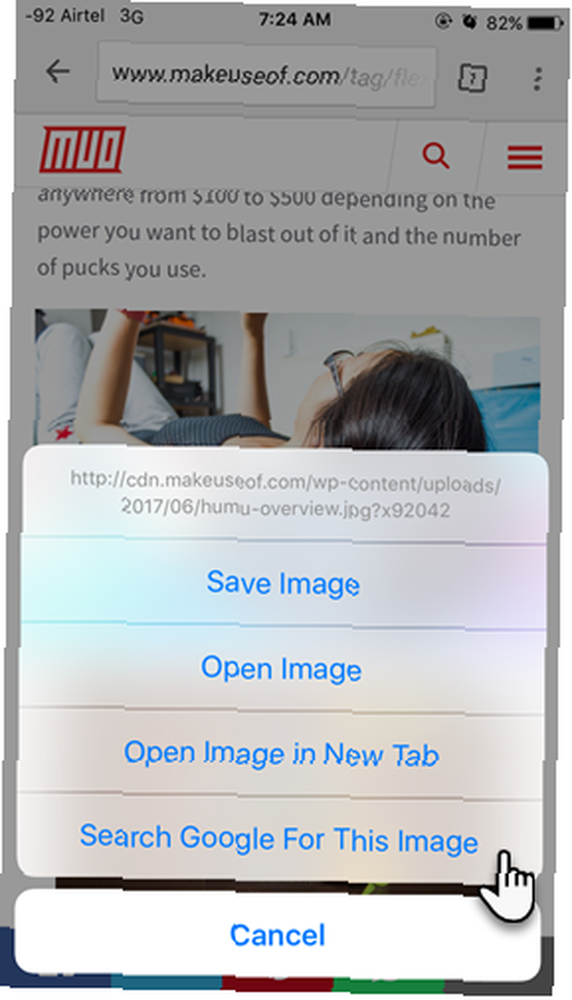
Tryk nu og hold fingeren på skærmen og vælg Søg på Google efter dette billede fra menuen.
Google viser resultaterne med de sider, hvor det har fundet billedet. Dette ser ud som den bedste måde, men Google tilbyder to flere metoder, du kan vælge imellem:
- Skift til desktop-versionen af webstedet. Tryk på menuknappen (øverst til højre), og vælg Anmod om desktopwebsted. På skrivebordsversionen af siden skal du trykke på kameraikonet i søgefeltet. Vælg en fil, der skal uploades fra dit fotogalleri eller fra et online fillagringssite.
- Fra den samme menu på skrivebordsversionen af Google Image Search kan du tage et foto og uploade det direkte til identifikation. Identifikationen er ikke altid perfekt, men det er værd at prøve.
Hvorfor bruger du en omvendt billedsøgning? Er der noget andet værktøj, du foretrækker, som Bing eller TinEye?











